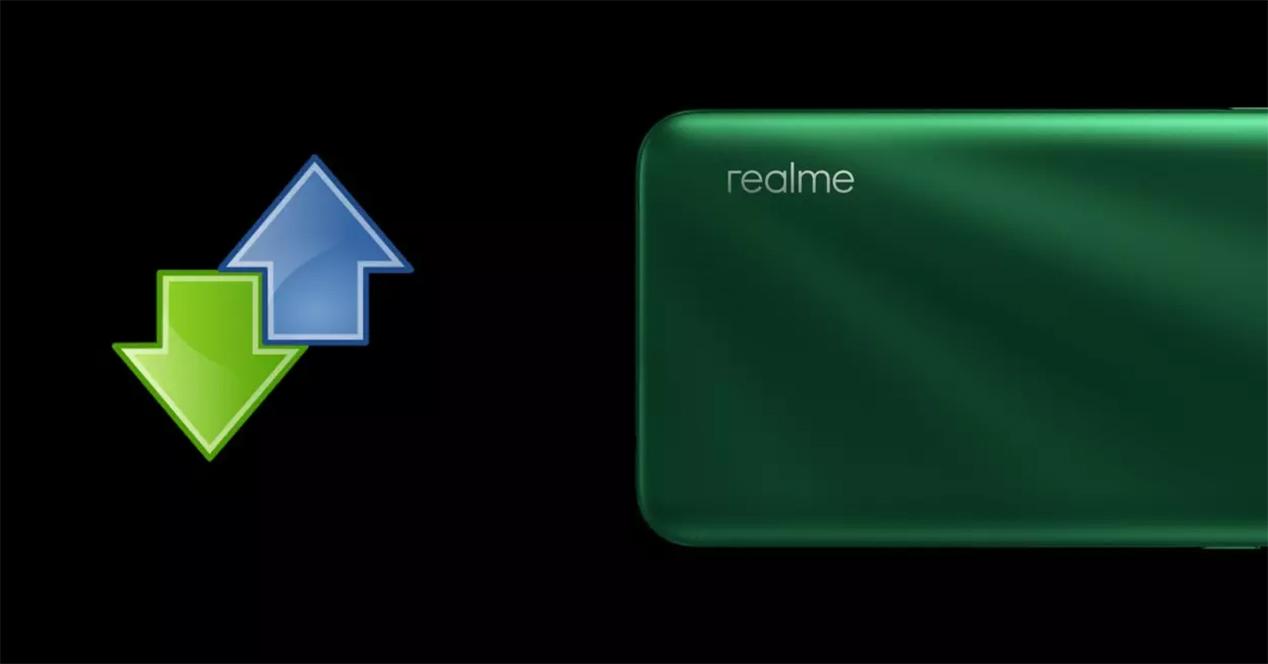Los problemas con los datos es algo habitual y pueden ocurrir cuando menos lo esperamos. Dentro de sus posibles causas, hay una que escapa a nuestro alcance y es cuando hay problemas de red con nuestro operador. Por tanto, la mayor parte de las causas y las soluciones quedan de nuestro lado. Los móviles de Realme tampoco se libran de estos fallos, pero igualmente tendremos un buen puñado de opciones para que todo vuelva a la normalidad.
Cuando algo va mal con la red de datos, experimentaremos problemas como la imposibilidad de conectarnos a Internet o una velocidad demasiado lenta. Nuestro Realme cuenta con algunos ajustes, que podremos usar, además de las comprobaciones que son obligatorias para intentar dar con el fallo. La propia Realme es consciente de que estos problemas ocurren y también nos brindan sus propios consejos.
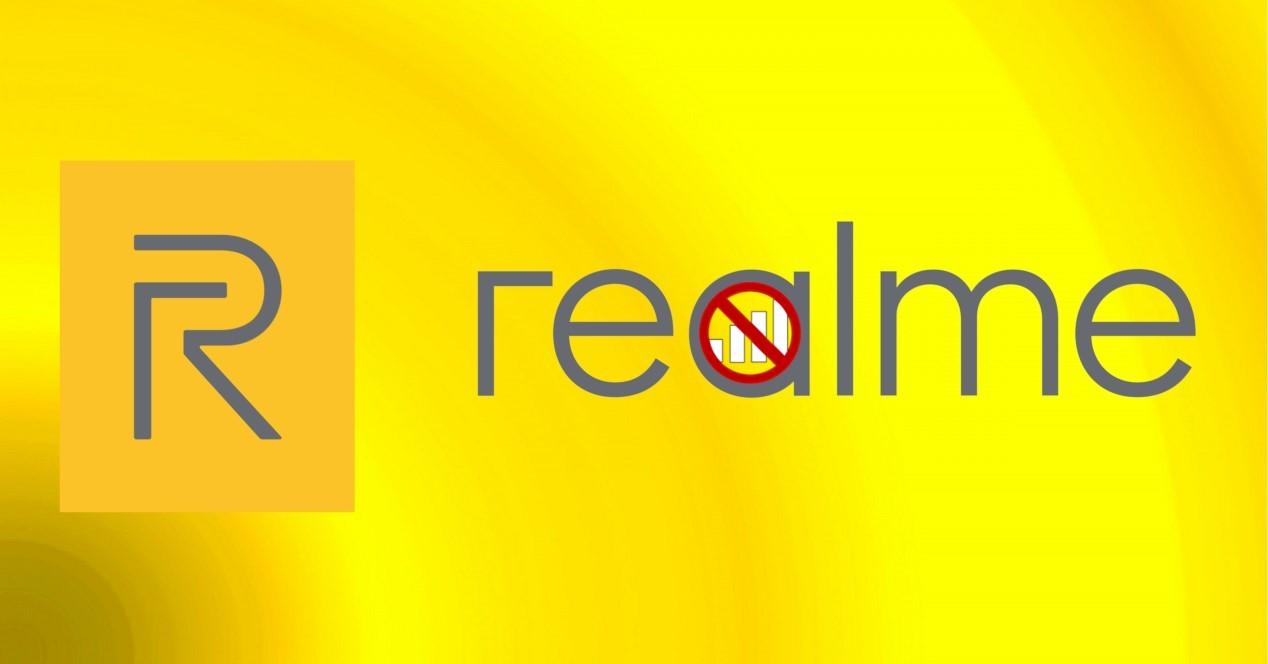
Antes de nada, comprueba esto
Estamos ante las primeras pruebas que tendremos que hacer antes de echar buscar otros culpables. En la gran mayoría de los casos, la red de datos vuelve a la normalidad tras revisar alguno de estos puntos.
Puntos básicos a revisar
Os damos una serie de puntos rápidos que deberemos mirar rápidamente antes de ponernos en lo peor:
- Cambia de zona: tanto si estás en casa como por la calle, intenta moverte de sitio para ver si la red mejora y vuelven los datos móviles.
- Quita la funda del móvil: puede estar interfiriendo en la recepción de la señal, y más aún si contiene piezas metálicas.
- ¿Los datos están activados? Mira que la casilla de los datos móviles que se encuentra en el menú de accesos rápidos, esté activa.
- Modo avión habilitado: en el mismo menú de acceso rápido, comprobaremos que el Modo Avión esté desactivado.
- Desactiva la VPN: en el caso de que estés usando una red virtual, desconéctate y vuelve a intentarlo.
- Cierra apps en segundo plano: pueden limitar o llegar a detener totalmente le flujo de datos en la app que nos interesa.
- La tarjeta SIM: es habitual que la tarjeta SIM pueda moverse y genere problemas de datos o cobertura. Para salir de dudas tendremos que abrir la bandeja de la SIM en nuestro Realme, sacando y volviendo a introducir la SIM. Una vez hecho reiniciamos el móvil y comprobamos si el problema ha desaparecido.
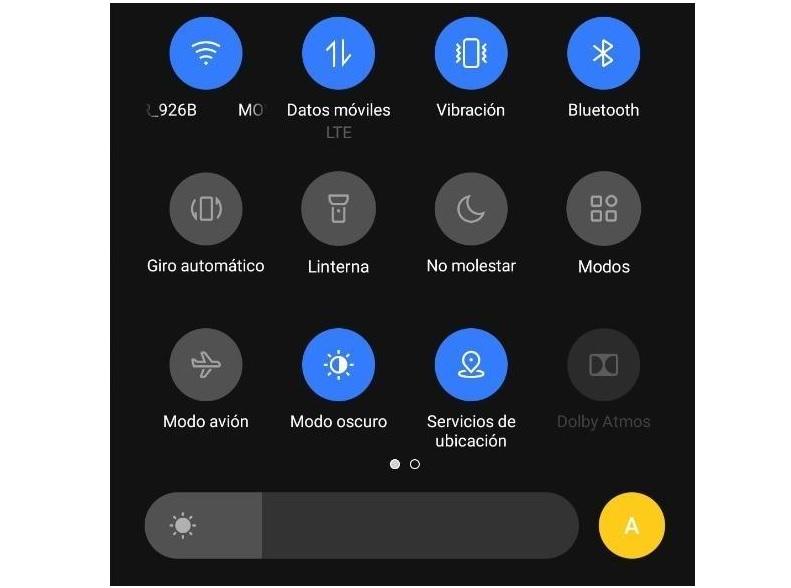
Modo diagnóstico de Realme
Para salir de dudas y saber si se trata de un problema de hardware del móvil Realme, nos encontramos con una función un tanto peculiar, que cada vez nos encontramos en más capas de personalización: el modo diagnóstico.
Esta herramienta de análisis de los smartphones Realme nos la encontramos de manera predeterminada gracias a su capa de personalización. Además de que esta función será la ideal para comprobar cada uno de los componentes del dispositivo. De esta forma, seremos capaces de ver si todo funciona bien o hay algo que está fallando en el terminal.
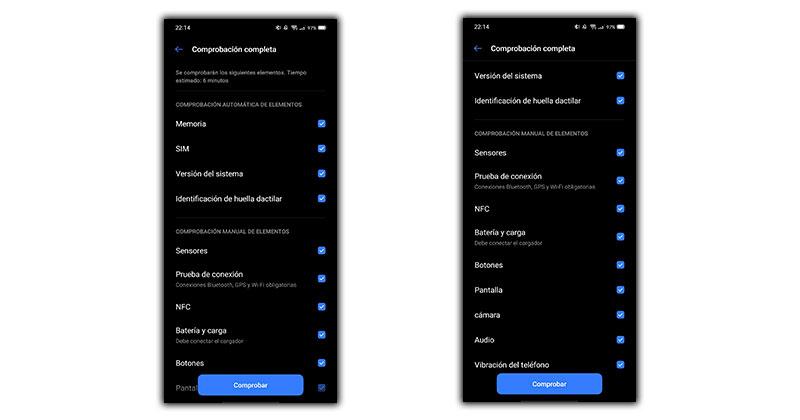
Por lo tanto, para acceder a ella deberemos ir al Administrador/Gestor del teléfono (el nombre dependerá de la versión de la capa de personalización que tengamos en el dispositivo chino) > pulsa sobre la opción llamada Diagnóstico > toca en Continuar > selecciona los apartados que quieres comprobar, en este caso será la SIM > toca en Ejecutar diagnóstico.
Cuando pulsemos esta última opción, comenzará a realizarse el análisis en el smartphone. Con esta herramienta, Realme UI será capaz de comprobar si los diferentes elementos del dispositivo funcionan de la manera correcta. Eso sí, solo analizará aquellos componentes que hayamos seleccionado previamente. Además, nosotros también deberemos participar para verificar que todo está bien siguiendo las instrucciones que aparezcan en la pantalla.
Finalmente, al acabar el diagnóstico nos mostrará un resumen para que podamos ver cuáles son los puntos a los que deberemos prestar atención, además de cuáles son las pruebas se han realizado correctamente.
Si el problema continúa
Las comprobaciones anteriores pueden considerarse ‘express’, pues apenas nos llevarán unos segundos. Incluso, aunque utilicemos la herramienta de diagnóstico de Realme, no tardará más de un minuto. No obstante, ahora veremos algunos ajustes más profundos para intentar que los datos móviles vuelvan a funcionar correctamente.
Restablece los ajustes APN y de red
La configuración APN son los parámetros que utiliza la tarjeta SIM para poder conectarse al servicio de datos móviles de nuestro operador. Si no están bien configurados, la conexión de datos será imposible y comenzarán los problemas. Para intentar arreglar el problema debemos acudir a Ajustes > Conexiones Inalámbricas y redes > Redes móviles > APN. El último paso es pulsar sobre ‘Valores predeterminados’ y reiniciar el móvil.
Al igual que hemos restablecido ese apartado, deberemos hacer lo mismo con la configuración de red del móvil Realme. Para conseguirlo, tendremos que ir a Ajustes > Configuración adicional > Hacer copia de seguridad y restablecer > Volver al estado de fábrica > Restablecer ajustes de red y confirma la acción.
Puede ser el límite de datos
Ya sea queriendo, sin querer, los límites en los datos suelen ser los causantes de estos problemas sin que muchos usuarios reparen en ello. Dentro de los Ajustes de los datos encontramos la opción para limitarlos, lo que hará que se desactiven automáticamente. El siguiente paso por tanto, es comprobar este ajustes y proceder a su desactivación en caso de encontrarlo activado.
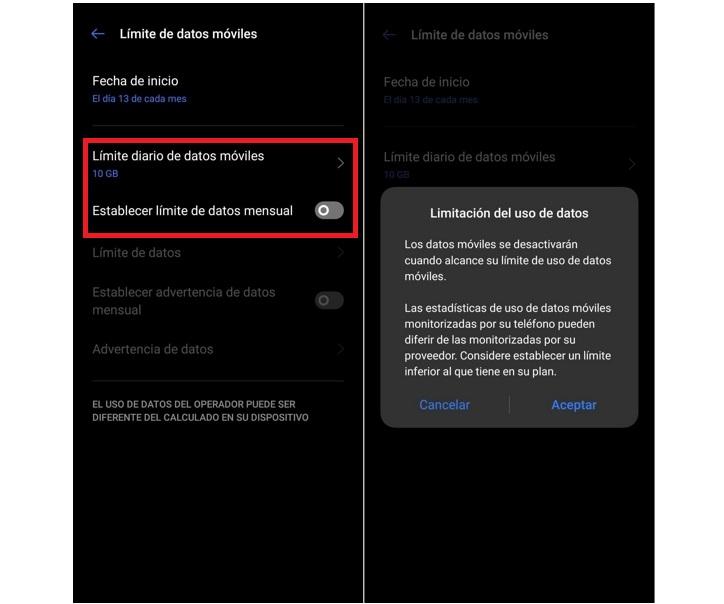
Cambia el tipo de red
No importa si tenemos un Realme 5G o 4G, ya que cambiar el tipo de red preferido puede solucionar el problema con los datos. Para ello, entramos en Ajustes > Tarjeta SIM y Datos móviles y cambiamos el tipo de red preferido.
En este caso, debemos alternar entre las diferentes opciones para ver si alguna da resultado. Si tenemos el modo en ‘Auto’ debemos marcar una opción (5G, 4G, 3G, 2G) de forma manual para ver si los datos funcionan bien en alguna de ellas. También puede darse el caso en este punto de que tu operadora haya tenido algún tipo de caída en el servicio por lo que quizás también tengamos que informarnos al respecto.
¿Tienes el Ahorro de datos activado?
El Ahorro de datos es una excelente opción cuando vamos a estar mucho tiempo alejado de una red Wi-Fi. No obstante, si lo tenemos activado podremos tener serias limitaciones para usar los datos en muchas aplicaciones. Lo mejor es comprobar si está activado desde Ajustes > Tarjeta SIM y Datos móviles > Ahorro de datos, y desactivarla.
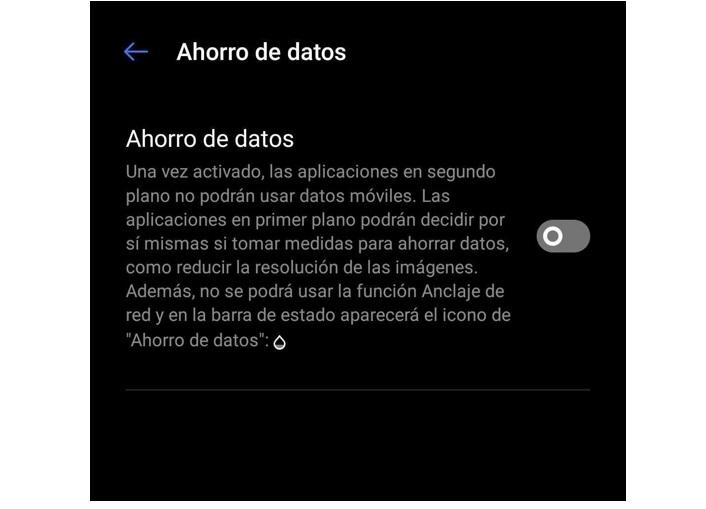
Si tras desactivar el ahorro de datos el mismo sigue sin funcionar como debería, no salgas aún de los ajustes de nuestros datos, pues aún hay configuraciones en este sentido que pueden estar dándonos problemas.
Culpa del plan de datos
Aunque demos por hecho que no es la causa, conviene comprueba que el plan de datos del móvil está activo. Lo que se camufla como un problema, puede ser en realidad un bono de datos terminado que limita el uso de los datos. Esto suele ser muy habitual cuando se comparte el mismo bono entre varias líneas, por lo que se acaba consumiendo fácilmente
Podremos salir de dudas llamando a nuestro operador o entrando en su propia app verificando nuestros servicios contratados y en qué punto se encuentran. O, también, puede ser que nos hayamos ‘fundido’ todos los GB que teníamos contratados en nuestra tarifa.
Ojo con la tarjeta SIM
Más allá de los problemas de cobertura que ya hemos avisado anteriormente, nuestro problema puede encontrarse en la tarjeta SIM y es que quizás la misma pueda estar defectuosa o incluso rota, por lo que tenemos que pararnos a verificarlo correctamente para ver si el problema reside aquí. Extraeremos nuestra tarjeta y la examinaremos de manera visual para comprobar si tiene algún rasguño o rotura.
En el caso de que efectivamente tenga algún tipo de problema, tendremos que ponernos en contacto con la operadora para que sean ellos los que pongan la solución pertinente mediante el envío en un duplicado de nuestra tarjeta SIM para que pueda funcionar correctamente.
Controla las apps, por si acaso…
Dentro de las opciones de datos móviles, podremos ver el uso generado por las diferentes aplicaciones. Si alguna está generando un tráfico demasiado exagerado, podría ser el origen del problema, al limitar el ancho para el resto del sistema. Esto suele ocurrir cuando se ha colado malware o virus, pero no estamos exentos de sufrirlo con apps populares.
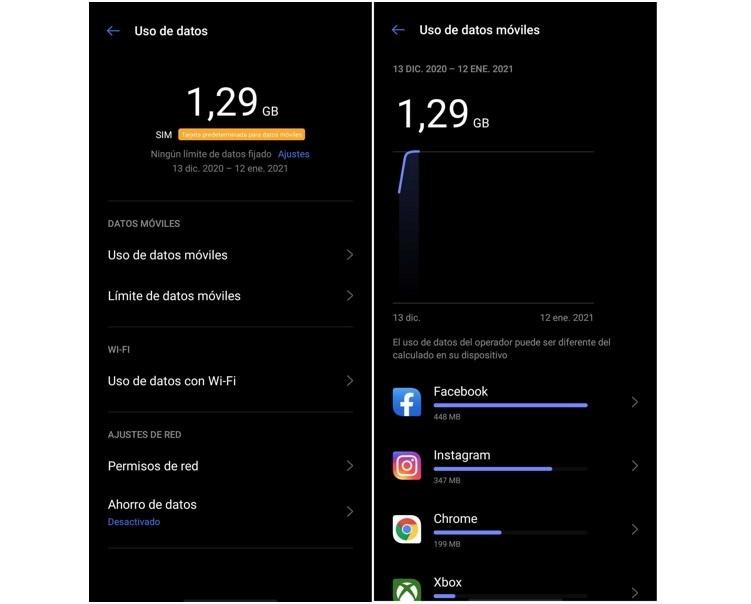
En el caso de que tras comprobar este límite de datos por parte de nuestro móvil no veamos nada extraño, tendremos que seguir comprobando y buscando posibles soluciones para nuestro teléfono.
Actualiza el teléfono
Realme lanza continuas actualizaciones en sus móviles. Vemos como casi en todas ellas, se corrigen errores y mejora el rendimiento general del sistema. Los ajustes de red también son protagonistas de estas mejoras. Esto significa que tener el móvil actualizado podría arreglar los problemas que tengamos con los datos.
Para comprobarlo si tenemos actualizado o no nuestro teléfono tendremos que ir Ajustes > Sistema > Actualizaciones del Sistema. Si el sistema nos avisa de actualizaciones pendientes, no debemos perder más tiempo, ya que la solución puede estar aquí; descargaremos la actualización y la instalaremos en nuestro teléfono móvil para olvidarnos de una vez por todas de los problemas.
No queda otra, formatea el teléfono
Si nada de lo anterior te ha llegado a funcionar, lo cierto es que no nos quedará otra opción que formatear el dispositivo chino. Si ya hemos comprobado que no es ningún error en su hardware, solo nos queda esperar que sea un problema de software. En ese caso, con un restablecimiento a sus valores de fábrica lo corregiremos rápidamente. Por lo tanto, ve a Ajustes > Configuración adicional > Hacer copia de seguridad y restablecer > Volver al estado de fábrica > Borrar todos los datos.